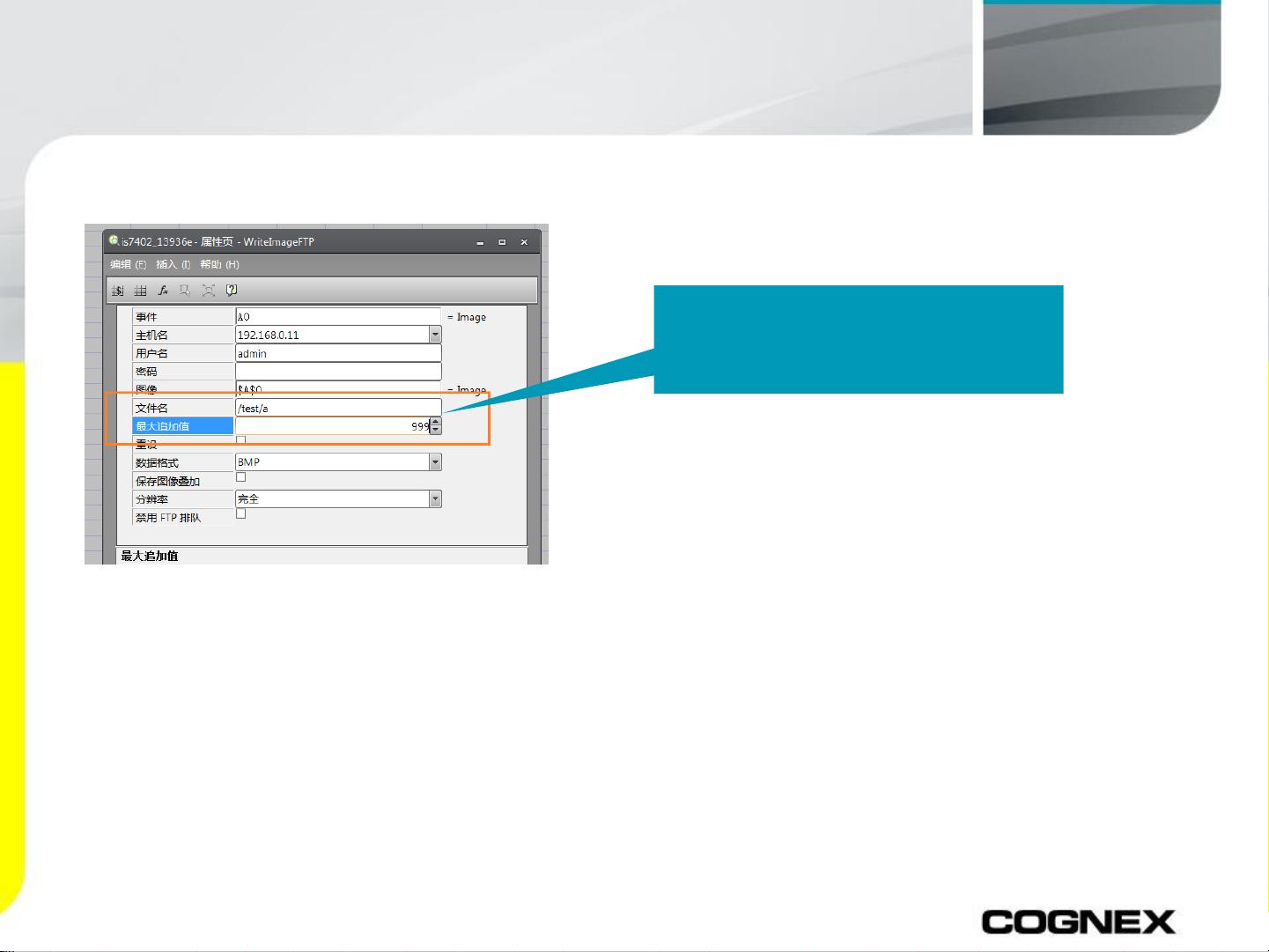康耐视In-Sight ImageFTP设置与SNTP时间同步教程
需积分: 1 200 浏览量
更新于2024-08-03
1
收藏 936KB PDF 举报
"康耐视(Cognex)的In-Sight视觉系统在处理图像保存时,可能会遇到存储上限导致文件覆盖的问题。本文介绍了如何通过设置Image FTP保存图片、开启SNTP服务器时间同步以及确保相机与服务器时间一致的方法,以防止文件被覆盖。"
在康耐视In-Sight图像处理系统中,当用户使用Image FTP功能将图片保存至固定目录时,如果存储空间达到上限,系统会自动覆盖最早保存的文件。为避免这一情况,可以通过调整文件命名策略来解决。例如,可以将文件名设置为当前的日期和时间,这样每个新生成的文件名都会不同,从而规避了文件覆盖的问题。
设置FTPServer是此过程中的关键一步。用户需要配置In-Sight系统的FTP服务器设置,确保它可以正确地将图像上传到指定的服务器。这通常涉及到在In-Sight中配置相关的FTP参数,包括服务器地址、端口、用户名和密码等。
同步SNTP (Simple Network Time Protocol) 服务器是为了保证In-Sight相机的时间与网络中的其他设备保持一致。因为In-Sight在每次重新启动后,其内部时钟可能回溯到1970年,所以需要一个网络时间服务器进行同步。在Windows系统中,用户需要开启Windows Time服务,并将其配置为NTP客户端。具体操作包括:
1. 打开Windows注册表编辑器 (regedit)。
2. 修改注册表键 `HKEY_LOCAL_MACHINE\SYSTEM\CurrentControlSet\Services\W32Time\Parameters\Type` 的值为 `NTP`,表示Windows时间服务将运行在NTP模式。
3. 修改 `HKEY_LOCAL_MACHINE\SYSTEM\CurrentControlSet\Services\W32Time\TimeProviders\NTPServer\Enabled` 的值为 `1`,启用NTP服务器功能。
4. 将 `HKEY_LOCAL_MACHINE\SYSTEM\CurrentControlSet\Services\W32Time\Config\AnnounceFlags` 设置为 `5`,使服务器广播其时间源。
5. 将 `HKEY_LOCAL_MACHINE\SYSTEM\CurrentControlSet\Services\W32Time\TimeProviders\VMICTimeProvider\Enabled` 设置为 `0`,禁用虚拟机管理器时间提供者。
完成上述设置后,需要重启操作系统以使更改生效。此时,In-Sight相机将会从配置的SNTP服务器获取时间,确保与服务器的时间同步。
最后,为了保存图像,可以使用In-Sight的WriteImageFTP函数。这个函数允许用户将拍摄的图像写入FTP服务器,配合上述的日期时间命名策略,可以有效地避免文件覆盖问题,实现连续无损的图像存储。
总结来说,康耐视In-Sight系统的用户可以通过设置Image FTP、同步SNTP服务器时间以及调整文件命名规则,确保图像文件的有效管理和存储,同时避免因存储上限导致的文件丢失。
114 浏览量
853 浏览量
点击了解资源详情
点击了解资源详情
2024-12-10 上传
2024-10-09 上传
301 浏览量
成者努力
- 粉丝: 60
- 资源: 4
最新资源
- 天涯部落版主工具 龙网天涯部落版主工具 v1.2
- rpyc:RPyC(远程Python调用)-用于python的透明和对称RPC库
- shopproject
- 欧美风格主机模板
- doodad:用于 docker、EC2、GCP 等的作业启动库
- 深度学习
- e_commerce-endpoint-rest:电子商务的宁静HATEOAS端点
- STM32 ST-LINK Utility v4.2.0 stlink升级固件.rar
- node-usb:改进的Node.js USB库
- 导出表格,及批量删除.zip
- 行业分类-设备装置-一种抗水防破抗氧化书画纸.zip
- QPD:量子囚徒的困境
- EnumSerialComs:使用 Windows 注册表信息来识别串行 COM 设备-matlab开发
- airmash-frontend:上次官方Airmash应用程序的“半原始”副本
- 服装店收银系统 七彩服装收银系统 v3.2 网络版
- Demo_image-video:托管的演示图像